DLNA postavka na Windows Phone 8.1. Emitiramo videozapise, fotografije i glazbu s Windows Phone -a na TV -u

- 2579
- 514
- Simon Heaney
Sadržaj
- DLNA postavka na Windows Phone 8.1 (Nokia Lumia)
- Emitiramo fotografije s telefona na TV
- Afterword
- Emitiramo fotografije s telefona na TV
Nakon ažuriranja na Windows Phone 8.1 Podrška za DLNA tehnologiju pojavila se. Koliko znam, u staroj verziji ovog mobilnog operativnog sustava nije postojala DLNA tehnologija. Dugo sam ažurirala moja Nokia Lumia 925 na Windows Phone 8.1, i danas ću vam rado reći kako postaviti dlna. Emitirat ćemo fotografije, videozapise i glazbu na velikom TV zaslonu s našeg telefona na Windows Phoneu.
 Naravno da sam sve već provjerio, fotografirao i snimke zaslona. Sve sam prilagodio primjerom telefona Nokia Lumia 925 i LG 32LN575U TV. Oba su uređaja bila povezana s Wi-Fi mrežom, s usmjerivača Asus RT-N13U B1. Sve funkcionira samo divno. Istina, video se stalno zaustavio i učitavao. Ali mislim da je problem u ne baš moćnom usmjerivaču ili u činjenici da je moj TV daleko od usmjerivača i mreža nije baš stabilna.
Naravno da sam sve već provjerio, fotografirao i snimke zaslona. Sve sam prilagodio primjerom telefona Nokia Lumia 925 i LG 32LN575U TV. Oba su uređaja bila povezana s Wi-Fi mrežom, s usmjerivača Asus RT-N13U B1. Sve funkcionira samo divno. Istina, video se stalno zaustavio i učitavao. Ali mislim da je problem u ne baš moćnom usmjerivaču ili u činjenici da je moj TV daleko od usmjerivača i mreža nije baš stabilna.
Jako mi se svidjelo kako radi emitiranje medijskog sadržaja na Windows Phoneu. Sve funkcionira puno bolje nego na Androidu. Pisao sam o DLNA na Android DLNA u ovom članku. Također možete vidjeti članak o postavljanju DLNA između TV -a i računala.
Mi ćemo trebati:
- TV s DLNA tehnologijom podrške. Sada ovo više nije problem. Ako se vaš TV ima priliku povezati s Internetom (putem kabela ili Wi-Fi), tada je DLNA podrška najvjerojatnije. A ako postoji pametni TV, onda je definitivno.
- Telefon (ili tablet) koji radi na Windows Phone 8.1 (ili više nove verzije ovog OS -a). Ako još uvijek imate Windows Phone 8, možete provjeriti postoji li ažuriranje za vaše ropstvo (Postavke - Ažuriranje telefona).
- Wi-Fi usmjerivač. Na koji možete povezati telefon i televizor.
Želim skrenuti vašu pažnju na činjenicu da telefon i televizor trebaju biti povezani s jednom mrežom (na jedan usmjerivač). Telefon povezujemo putem Wi-Fi-ja. TV također može biti na Wi-Fi-u ili mrežnim kabelom.
Ako je sve povezano, onda možete nastaviti.
DLNA postavka na Windows Phone 8.1 (Nokia Lumia)
Prvo, iz aplikacijske trgovine moramo instalirati izvrstan program Medijski centar Lumia. S kojim ćemo poslati fotografije, videozapise i glazbu na TV.
Otvoren Dućan, i kliknite na pretragu pretraživanja. Pozovite medijski centar Lumia (ili možete samo DLNA) i odaberite aplikaciju Lumia Media Center. Kliknite gumb Instalirati Za instaliranje programa.
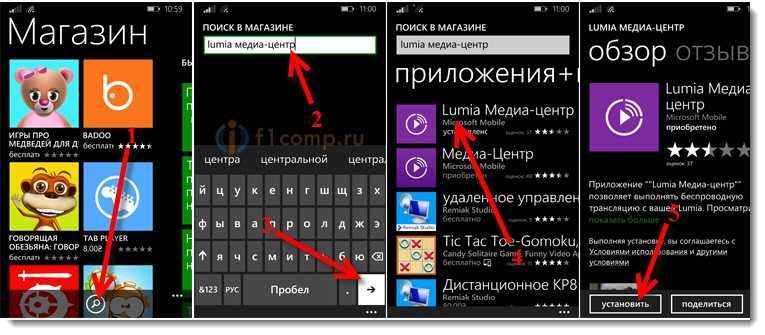 Nakon instaliranja programa, pronađite ga na popisu aplikacija i pokrenite ga.
Nakon instaliranja programa, pronađite ga na popisu aplikacija i pokrenite ga.
Vidjet ćete opis programa. Kliknite strelicu prema naprijed da biste preskočili. Zatim kliknite tri točke u donjem desnom kutu da biste otvorili izbornik. Odabrati uštekati. Gdje je napisano Prevesti na, pojavit će se vaš TV. Samo odaberite i vratit ćete se na glavni zaslon programa.
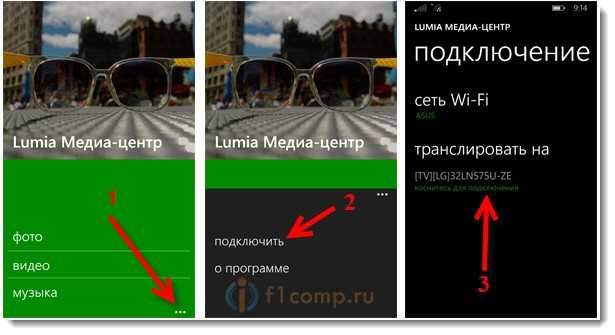 Na glavnom zaslonu programa vidimo tri točke: Foto, video i glazbu. Ovisno o sadržaju koji želimo poslati na TV, odaberite željenu točku.
Na glavnom zaslonu programa vidimo tri točke: Foto, video i glazbu. Ovisno o sadržaju koji želimo poslati na TV, odaberite željenu točku.
Emitiramo fotografije s telefona na TV
Odaberite na primjer fotografiju. Tada nam treba album i kliknite na bilo koju fotografiju. Usput, postoji prilika za emitiranje sadržaja pohranjenog u OneDrive.
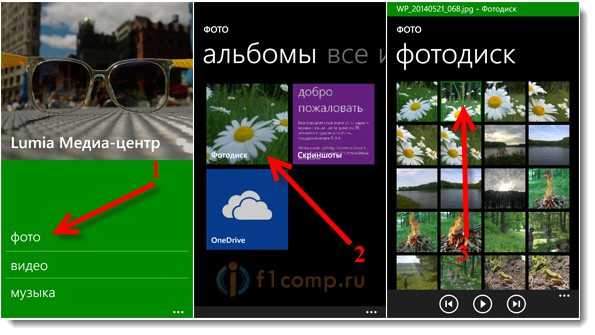 Fotografija će se odmah pojaviti na TV -u. Možete ih prebaciti s strelicama odozdo zaslona na pametnom telefonu.
Fotografija će se odmah pojaviti na TV -u. Možete ih prebaciti s strelicama odozdo zaslona na pametnom telefonu.
Izgleda ovako:
 Na potpuno isti način prikazujemo videozapise i glazbu.
Na potpuno isti način prikazujemo videozapise i glazbu.
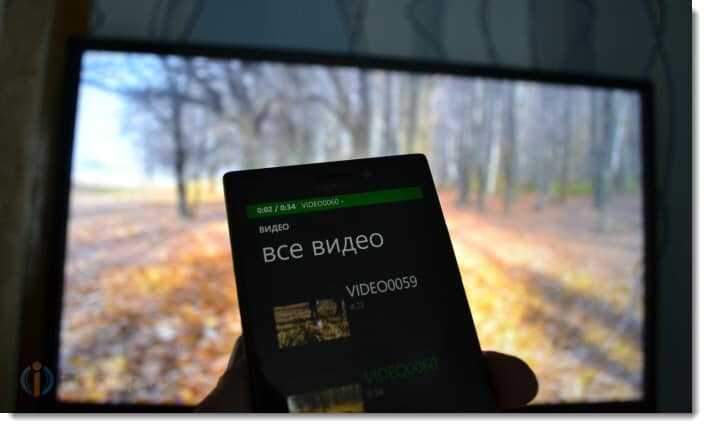 Tijekom reprodukcije glazbe, na TV -u sam imao čuvar zaslona s imenom pjesme (ali nije vidljivo na fotografiji :)).
Tijekom reprodukcije glazbe, na TV -u sam imao čuvar zaslona s imenom pjesme (ali nije vidljivo na fotografiji :)).
 Sve funkcionira sasvim u redu i bez ikakvih problema.
Sve funkcionira sasvim u redu i bez ikakvih problema.
Afterword
Ako imate telefon drugog modela, u tome nema ništa loše. Sve radimo prema uputama. Ako je drugi TV (drugi model ili čak drugi proizvođač), sve će se uspjeti. Glavna stvar je da bi sve bilo ispravno povezano i da TV podržava DLNA tehnologiju.
Sjajan način da prikažete fotografije ili video na velikom zaslonu. Ili slušajte glazbu. Pogotovo ako je akustični sustav povezan s vašim televizorom. I što je najvažnije, sve je to apsolutno bez žica!
- « Razgovori zapišemo u Skypeu i drugim VoIP glasnicima koristeći Voicespy
- Postavljanje rotera za internet pružatelja usluga Kyivstar »

